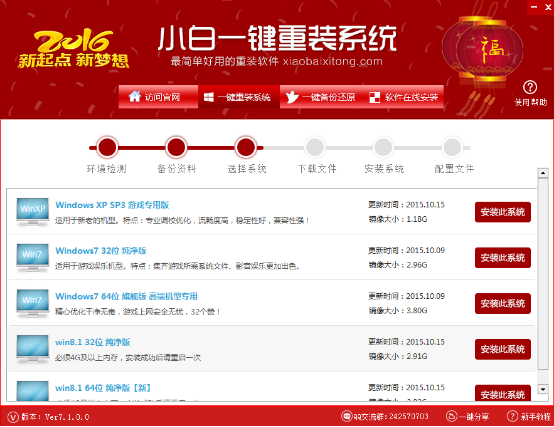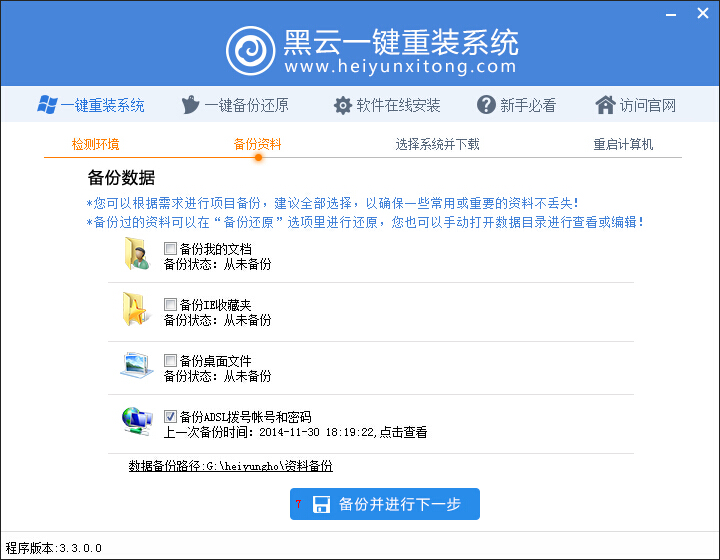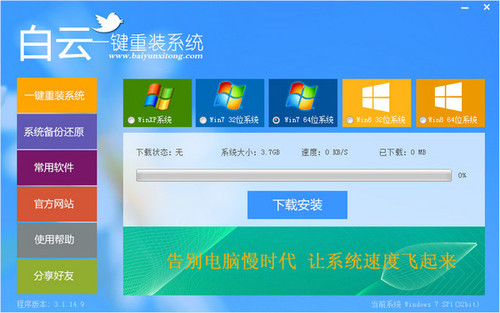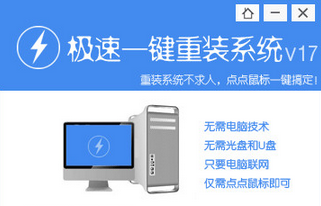主板接口知识扫盲 主板接口详细图解 看完秒变(9)
更新时间:2017-07-04 17:49:12

接下来我们看下机箱前置的扩展接口在主板上的接驳,最先推出的是前置USB3.1扩展接口,这个目前多存在于高端型号的主板上。提供USB3.1的10Gb/s高速带宽,速度甚至超过了SATA接口。

然后是USB 3.0扩展接口,这长相跟上面的3.1完全不一样啊,是一个比SATA接口略大的19Pin接口。

还有USB2.0扩展接口,在这块主板上有两种不同的USB2.0接口,分别是标识为USB1112,有一个单独的防呆插槽的;和标识为USB1314,没有防呆插槽的,用于和左边的8根针脚组合成为一个玩家国度外设专属的ROG_EXT接口……。

有的主板还会配备前置扩展的雷电接口,在主板上标示为TB_HEADER接口。需要注意这个接口虽然带有雷电两个字,但并不是完全体的雷电接口,还是需要搭配Thunderbolt I/O卡来使用,这个接口只是一个辅助接口。

主板Speaker接口图解
最后,我们来介绍一下有着最悠久历史也是最烦人的前置按钮接口组和Speaker接口组。如果有购买主板蜂鸣器,建议操作的时候先插好Speaker,然后对应着主板上标好的顺序一根一根插入前置面板按键的连线即可,需要有一点耐心。
好了。今天的主板接口详细图解终于讲完了,我们用5000+文字为大家盘点了一块主板上面会经常出现的各种接口。希望在读完这篇长文后都有所收获,这也是DIY大神系列的第一期内容,看完是否觉得涨知识不少了呢?欢迎在评论中说说自己的读后感。
系统重装相关下载
硬件知识相关推荐
重装系统软件排行榜
- 小白一键重装系统v10.0.00
- 【重装系统】魔法猪一键重装系统工具V4.5.0免费版
- 深度一键重装系统软件V8.8.5简体中文版
- 黑云一键重装系统软件下载免费版5.9.6
- 【重装系统】无忧一键重装系统工具V5.8最新版
- 【一键重装系统】系统基地一键重装系统工具V4.0.8极速版
- 【重装系统软件下载】屌丝一键重装系统V9.9.0尊享版
- 【电脑重装系统】黑云一键重装系统软件V4.2免费版
- 【电脑重装系统】系统之家一键重装系统软件V5.3.5维护版
- 【电脑重装系统】小马一键重装系统V7.5.3
- 雨林木风一键重装系统工具V7.6.8贡献版
- 系统重装软件系统之家一键重装V1.3.0维护版
- 【电脑重装系统】系统之家一键重装系统V6.0精简版
- 【电脑系统重装】小马一键重装系统V4.0.8装机版
- 系统基地一键重装系统工具极速版V4.2
重装系统热门教程
- 系统重装步骤
- 一键重装系统win7 64位系统 360一键重装系统详细图文解说教程
- 一键重装系统win8详细图文教程说明 最简单的一键重装系统软件
- 小马一键重装系统详细图文教程 小马一键重装系统安全无毒软件
- 一键重装系统纯净版 win7/64位详细图文教程说明
- 如何重装系统 重装xp系统详细图文教程
- 怎么重装系统 重装windows7系统图文详细说明
- 一键重装系统win7 如何快速重装windows7系统详细图文教程
- 一键重装系统win7 教你如何快速重装Win7系统
- 如何重装win7系统 重装win7系统不再是烦恼
- 重装系统win7旗舰版详细教程 重装系统就是这么简单
- 重装系统详细图文教程 重装Win7系统不在是烦恼
- 重装系统很简单 看重装win7系统教程(图解)
- 重装系统教程(图解) win7重装教详细图文
- 重装系统Win7教程说明和详细步骤(图文)